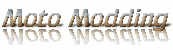kali ini saya akan berbagi ilmu mengenai flash, ini merupakan postingan pertama saya mengenai flash dengan menggunakan macromedia flash mx 2004.to the point aja sekarang kita belajar bagaimana membuat  tulisan dengan effect masking.seperti gamabr dibawah ini.
tulisan dengan effect masking.seperti gamabr dibawah ini.
buat dokumen baru dengan ukuran 300px&200px buat 3 buah layer dengan ketentuan layer 1(text1) layer 2(image) layer 3 (text2)
buat 3 buah layer dengan ketentuan layer 1(text1) layer 2(image) layer 3 (text2)
terus buat sebuah tulisan pada layer 1 dengan menggunakan text tool atau tekan A contohnya disini saya menulis "TECHNOZAY" copy tulisan dengan klik kanan dan paste in place di layer 3(text2).
copy tulisan dengan klik kanan dan paste in place di layer 3(text2).
perbedaan paste dan Paste in place.kalo pake paste gambar yang telah kita copy akan timbul di lain tempat, tapi kalo paste in place dia akan timbul ditempat yang sama kita copy.
setelah itu pada layer image kita bua sebuah balok dengan menggunakan rectangle tool(R) dengan warna pelangi kemudian kita convert gambar tersebut menjadi movie clip/graphic dengan mengklik kanan pada gambar (tekan f8) terus beri nama pelangi.
kemudian kita convert gambar tersebut menjadi movie clip/graphic dengan mengklik kanan pada gambar (tekan f8) terus beri nama pelangi. kemudian pada timeline kita tambah key frame di frame 30 dengan mengklik kanan di frame 30 trus kita pilih insert keyframe(f6).lakukan hal ini disetiap layer.
kemudian pada timeline kita tambah key frame di frame 30 dengan mengklik kanan di frame 30 trus kita pilih insert keyframe(f6).lakukan hal ini disetiap layer. kembali ke layer 2(image) klik diantara frame 1-30.kita buat tweennya menjadi motion.
kembali ke layer 2(image) klik diantara frame 1-30.kita buat tweennya menjadi motion. klik pada frame 30 dilayer image.kemudian pindahkan gambarnya keujung sebelah kanan.
klik pada frame 30 dilayer image.kemudian pindahkan gambarnya keujung sebelah kanan. langkah selanjutnya klik kanan pada layer text2 kemudian pilih mask
langkah selanjutnya klik kanan pada layer text2 kemudian pilih mask dan bereslah sudah semua langkah, tinggal kita coba animasi kita dengan menekan ctrl+enter.
dan bereslah sudah semua langkah, tinggal kita coba animasi kita dengan menekan ctrl+enter.
dan hasilnya seperti ini
gimana bisa kan?Selamat mencoba ya...!
5.24.2008
belajar Masking dengan Flash
5.04.2008
cara download video dari YouTube
Anda mungkin sudah tidak asing lagi dengan situs Video Broadcast yang satu ini, YouTube. Tapi tahukah Anda cara menyimpan video dari YouTube ke harddisk komputer ?
Banyak sekali video yang bisa Anda saksikan melalui situs ini. Video yang Anda saksikan tersebut oleh YouTube dijalankan menggunakan Flash video (.flv). Mungkin pernah terpikirkan oleh Anda bagaimana bisa mendownload file video sehingga bisa Anda saksikan secara offline, yaitu menggunakan salah satu media player yang ter-install pada komputer Anda.
Berikut langkah-langkah yang bisa Anda ikuti untuk dapat mendownload file-file video tersebut:
1. Silahkan Anda mencari video favorit yang akan Anda download.
2. Jika Anda sudah menemukan, copy-kan URL dari halaman yang menyediakan tayangan video tersebut.
3. Setelah itu, bukalah situs KeepVid, kemudian paste URL tadi pada field URL yang telah disediakan, setelah itu klik tombol DOWNLOAD, contoh: http://www.youtube.com/watch?v=YonaCrVWkSw&mode=related&search=.
4. Tunggu sebentar sampai muncul tulisan Download Link. Kalau sudah muncul, klik tombol tersebut.
5. Proses download akan berjalan. Setelah selesai, ubah nama file yang telah di download menjadi *.flv.
6. Kemudian download FLV Player untuk dapat menjalankan file yang baru saja Anda download.
7. Setelah selesai, jalankan program FLV Player, dan buka file *.flv Anda, dan video akan ditayangkan melalui media player tersebut.
Nag sekarang tinggal dicoba ;)
YM nyamar jadi Google Talk
Siapa yang tidak kenal dengan aplikasi chatting yang satu ini, Yahoo! Messenger. YM yang merupakan istilah populer dari aplikasi ini sudah banyak digunakan di warnet-warnet sebagai salah satu aplikasi chatting.
Tetapi dengan kehadiran Google Talk, YM mulai mendapatkan saingan. Banyak di antara para pengguna Internet yang menggunakan Google Talk sebagai alternatif aplikasi chatting. Bahkan banyak pengguna Google Talk yang terkesima dengan desain tampilannya yang menarik dan cenderung lebih ringan ketimbang YM.
Bagi Anda yang suka dengan tampilan yang diberikan oleh Google ini, tetapi masih lebih suka menggunakan YM sebagai alat komunikasi, Anda bisa mengikuti langkah-langkah berikut ini untuk membuat YM yang terinstall pada komputer Anda tampil layaknya Google Talk.
1. Download / unduh file skin di sini.
2. Ekstrak file zip yang Anda download, dan pindahkan ke C:\Program Files\Yahoo!\Shared\Graphics.
3. Jalankan Yahoo! Messenger.
4. Jalankan menu Messenger -> Change Skin, pilih Google Talk.
5. Skin Yahoo! Messenger Anda akan berubah menyerupai skin Google Talk.
Tampilan Google Talk
Tampilan Yahoo! Messenger yang baru
Nah Selamat mencoba Ya!
"APTANA" Senjata baru bagi webber
Anda menyukai Dreamweaver? Tentu saja, bila Anda seorang pendekar silat, tentu andalannya adalah pedang, kalau Anda web developer, Dreamweaver seakan menjadi pedang bagi Anda. Sekarang sudah ada pedang baru yang boleh dijadikan cadangan atau tambahan apabila Anda seorang pendekar silat di dunia web...
Dreamweaver memberikan berbagai fasilitas yang memudahkan seorang web developer, baik dalam segi desain layout, editing CSS, HTML, Javascript,
serta fitur-fitur tambahan seperti integrasi FTP, Application Wizard untuk aplikasi database sederhana, dll.
Hanya saja harga berbicara lain, Dreamweaver pasti bukan IDE kesayangan web developer di Indonesia karena harga ;D Untungnya software komersial ini
berasa "open source" di Indonesia ;D
Jadi tentu saja Dreamweaver menjadi aplikasi kesayangan para web developer Indonesia.
Namun pergerakan open source sangat dahsyat, Eclipse the most completed open source IDE yang juga suatu platform yang memungkinkan pengembangan berbagai aplikasi di atasnya telah menghasilkan suatu aplikasi IDE yang bagus untuk web developer, terutama Ajax Developer.
Jadi bagi para penggembar Dreamweaver, sudah saatnya melirik yang satu ini, yaitu Aptana.
Walau Aptana saat ini lebih unggul dalam pemrograman Javascript, tetapi melihat perkembangannya yang cepat saya rasa tak berapa lama lagi bisa menjelma menjadi web authoring tool yang lengkap.
Aptana memang sudah tidak asing lagi para Ajaxian (Ajax programmer) di mana fitur-fitur Aptana memang didesain untuk membantu developer Javascript di mana Aptana telah diintegrasikan dengan library Ajax yang terkenal seperti:
- Dojo
- Rico
- JQuery
- Prototype
- Scriptaculous
- YUI
Fitur-fitur utama Aptana:
- Code Assist utk Javascript, HTML, CSS, bahkan fungsi Javascript buatan Anda sendiri
- Outliner untuk menampilkan ringkasan struktur kode
- fasilitas FTP/SFTP
- Error dan peringatan untuk kode
- dukungan Cross Platform (bisa jalan di Linux maupun Windows)
- Gratis dan Open Source (lisensi Eclipse Public License, v 1.0)
Tampilan Aptana in Action (klik thumbnail utk memperbesar)
Saya melihat saat ini memang Aptana sangat cocok buat Javascript coder maupun CSSers...
Kekurangan utama Aptana memang saat ini belum bisa Visual Editing langsung, jadi kita harus berganti mode preview atau editing.
Tetapi mengingat perkembangan Aptana ini sepertinya cukup bagus saya rasa kekurangan-kekurangan Aptana akan segera berkurang.
Informasi tentang pendiri Aptana:
"Aptana was founded by Paul Colton in 2005. Prior to starting Aptana, Paul Colton founded several technology companies including Live Software. At Live Software, Paul helped define the Servlet API specification and also created JRun, the leading commercial Servlet and JSP engine. After Live Software was acquired by Allaire Corporation (and subsequently by Macromedia and Adobe, which now sells JRun), Paul took time to explore new technical opportunities — Aptana is the result of that exploration."
Jadi saya lihat Aptana didesain dan dibuat oleh seorang pakar dalam pengembangan perangkat lunak, sehingga masa depan Aptana tentunya akan cerah.
Aptana sendiri saat ini sedang dipersiapkan untuk mendukung PHP bahkan sudah mendukung untuk development Ruby, jadi apabila Anda seorang web developer, mulailah melirik barang yang satu ini sebagai barang kesayangan selain Dreamweaver ;D
Dokumentasi maupun sumber daya untuk membantu pengguna baru dalam menggunakan Aptana cukup bagus, terutama tersedianya screencast-screencast lengkap di aptana.tv yang jarang didapati pada proyek software open source lain.
cepetan atuh Download di www.aptana.com
Read More......Basmi Virus Repvblik
Tidak sulit mendeteksi file yang telah terinfeksi virus Repvblik. Caranya, lihat icon dan ekstensi file di komputer Anda. Biasanya file yang sudah terinfeksi virus ini akan mempunyai icon VBS dengan ekstensi .DOC.VBS. Untuk membersihkannya, ikuti langkah berikut:
1. Nonaktifkan "Sytem Restore" selama proses pembersihan (jika menggunakan Windows ME/XP).
2. Matikan proses virus yang mempunyai nama file Wscript.exe. Untuk mematikan proses ini Anda dapat menggunakan tools CurrProses.
3. Hapus file yang dibuat oleh virus:
- C:\Documents and Settings\%user%\Start Menu\Programs\Startup\Repvblik.vbs
- C:\Repvblik
Hapus juga file yang di-drop di Flash Disk:
- I am So Sorry.txt.vbs
- Indonesian and their corruption!!.txt.vbs
- Make U lofty.txt.vbs
- NenekSihir and her Secrets.txt.vbs
- Never be touched!!.txt.vbs
- SMS Gratis via GPRS.txt.vbs
- Thank U Ly.txt.vbs
4. Ubah Volume/nama Flash Disk secara manual dengan cara:
- Klik kanan Flash Disk
- Klik Rename
- Ganti nama "Repvblik" dengan nama yang Anda inginkan
5. Untuk antisipasi dan mencegah infeksi ulang, instal dan scan komputer dengan antivirus yang dapat mendeteksi virus ini dengan baik.
6. Jika antivirus yang Anda instal tidak berhasil me-repair file yang sudah diinjeksi oleh VBS/Repulik.A, Anda dapat menggunakan tools yang dapat digunakan untuk me-repair file yaitu "Spliter VBS2DOC/XLS". Untuk men-downloadnya, kunjungi URL berikut ini.
Read More......




 Programming Tutorial
Programming Tutorial